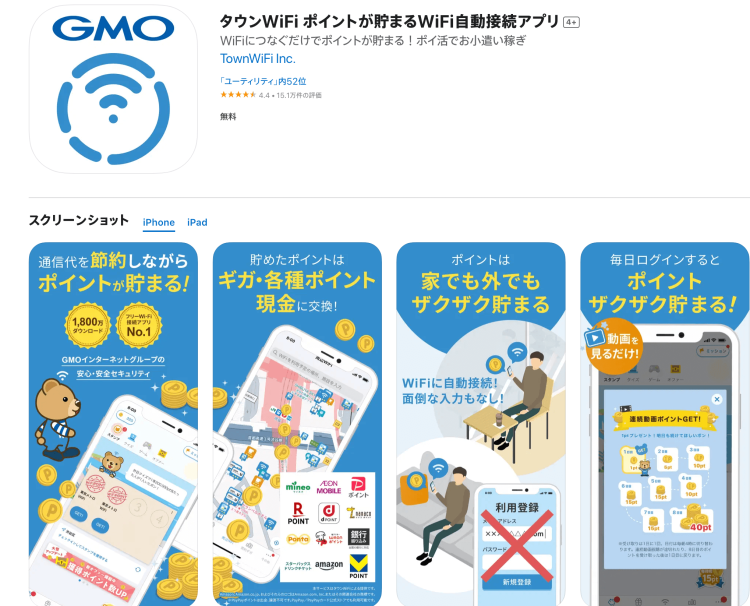テザリングのやり方・注意点をiPhone・Android別に解説
2024.10.02
外出先で急にパソコンを使わなければならない時をはじめ、スマホ以外のデバイスでインターネットを使いたい場合は、テザリング機能が役立ちます。テザリングを利用すれば、スマホを介して他のデバイスをインターネットに接続できます。
ただし、テザリングにはいくつかの注意点やデメリットもあるため、それぞれ理解した上で利用しましょう。
この記事では、テザリングの設定方法や使用時に注意しておくべき内容を解説します。また、テザリング以外に外出先で高速通信を気軽に利用する方法も紹介するので、ぜひチェックして下さい!
- テザリングとは
- テザリングには3種類ある
- - Wi-Fiテザリング
- - Bluetoothテザリング
- - USBテザリング
- iPhoneでテザリングをするやり方・設定方法
- - Wi-Fiテザリングで接続する方法
- - Bluetoothテザリングで接続する方法
- - USBテザリングで有線接続する方法
- Androidでテザリングする手順・設定の仕方
- - Wi-Fiテザリングで接続する方法
- - Bluetoothテザリングで接続する方法
- - USBテザリングで有線接続する方法
- テザリングをする際の注意点
- - テザリングを使うとデータ利用量が増える
- - バッテリー消費が大きい
- - 有料オプションになっている場合がある
- - セキュリティリスクがある
- テザリングはスマホ同士でもできる?
- テザリングができない場合の対処法
- テザリング以外に無料で高速通信を使う方法
- 外出先での通信にはタウンWiFiもおすすめ
テザリングとは
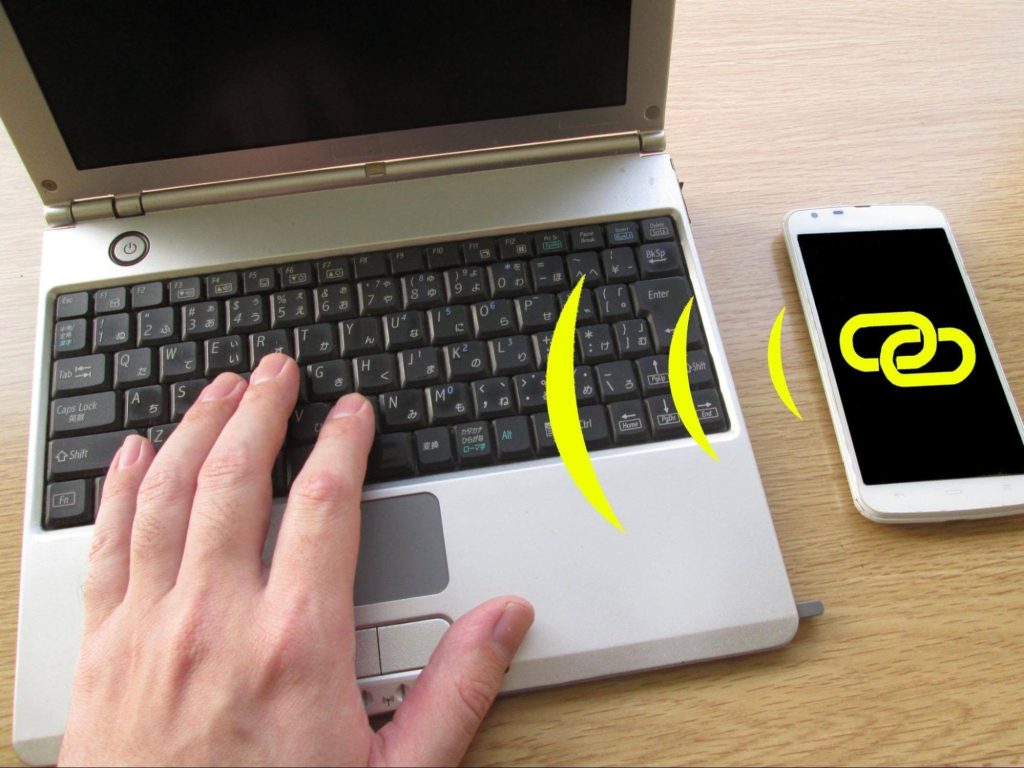
テザリングとはスマホのモバイルデータ通信を使って、パソコンやタブレット、ゲーム機といった他の端末をインターネットに接続する機能です。Wi-Fiがない状況でインターネットを利用したい時に、スマホを使って手軽に他のデバイスを接続できるのがメリットです。
例えば自宅でWi-Fiを契約していない場合や、外出先でWi-Fiルーターを持っていなくても、テザリングを使えばスマホ以外の端末でもインターネットを利用できます。
テザリングには3種類ある
テザリングには以下の3種類があり、それぞれ異なる特徴があります。
| 接続方法 | メリット | デメリット |
|---|---|---|
| Wi-Fiテザリング | ・通信速度が比較的速い ・無線で接続できる ・複数台のデバイスでテザリングが使える | ・スマホのバッテリーの消費が激しい ・セキュリティ上のリスクがある |
| Bluetoothテザリング | ・Wi-Fiテザリングよりバッテリーの消費を抑えられる ・無線で接続できる ・端末同士をペアリングでつなぐため安全性が高い | ・通信速度が遅め ・接続できる範囲が狭い |
| USBテザリング | ・テザリングとスマホの充電が同時にできる ・通信速度が速い ・安全性が高い | ・USBケーブルが必須 |
それぞれの接続方法の特徴について、以下で詳しく見てみましょう。
Wi-Fiテザリング
Wi-Fiテザリングは、3種類の中で最も一般的な接続方法です。スマホをアクセスポイントとして、各端末をWi-Fiに接続する時と同じ手順でインターネットを利用できます。Wi-Fiテザリングの特徴は、同時に複数の端末でネット通信を使える点です。
Wi-Fiテザリングを使う場合は、スマホがWi-Fiルーターの役割となるため外出時だけでなく、急にホームルーターの調子が悪くなった時などには自宅のルーターの代わりとしても使用できます。
Bluetoothテザリング
Bluetoothテザリングは、Wi-Fiテザリングと同じく無線でテザリングする方法です。通信にBluetoothを用いるため、スマホと他の端末をペアリングしてインターネットに接続します。Wi-Fiテザリングと比較すると、スマホのバッテリーの消費が少ないのがメリットです。
一方、通信速度はWi-Fiテザリングよりも遅いため、データ量の多い通信には向いていません。また、一度に1台の端末しか接続できない点にも注意が必要です。
USBテザリング
USBテザリングは、USBケーブルを利用してスマホと端末を直接接続する方法です。端末同士を直接つなぐため通信が安定しやすく、セキュリティも高いというメリットがあります。また、充電ができるケーブルを使ってパソコンなどに接続すれば、テザリングをしながらスマホを充電できるのもメリットです。
ただし通信にUSBケーブルを用いるため、外出先でUSBテザリングを使用する可能性がある時はケーブルを忘れないように注意しましょう。
iPhoneでテザリングをするやり方・設定方法

ここからは、具体的にテザリングをするやり方・設定方法について見てみましょう。まずはiPhoneを使ったテザリングの方法を解説します。
Wi-Fiテザリングで接続する方法
iPhoneでWi-Fiテザリングをする場合は、以下の手順に沿って設定して下さい。
- iPhoneの「設定」アプリを開く
- 「インターネット共有」、もしくは「モバイル通信」→「モバイルデータ通信」をタップする
- 「インターネット共有」をオンにする
- インターネットを利用したい端末のWi-Fi設定画面を開く
- iPhone名を選択する
- パスワードを入力する
iPhoneのインターネット共有がオンになっていれば、パソコンやタブレットのWi-Fi設定画面のアクセスポイントにiPhone名が表示されます。通常のWi-Fi接続と同様にパスワードを入力すれば、テザリングは完了します。
接続のために使用するiPhone名やパスワードは、iPhoneのインターネット共有画面から確認しましょう。
Bluetoothテザリングで接続する方法
iPhoneでBluetoothテザリングをする場合は、次の手順で利用できます。
- iPhoneの「設定」アプリを開く
- 「インターネット共有」、もしくは「モバイル通信」または「モバイルデータ通信」を選択
- 「インターネット共有」をオンにする
- 設定アプリの最初の画面に戻り「Bluetooth」を選択
- 「Bluetooth」をオンにする
- インターネットに接続する端末のBluetooth設定画面を開く
- iPhoneと端末をペアリングする
USBテザリングで有線接続する方法
iPhoneを使ったUSBテザリングは、次の手順で設定して下さい。
- iPhoneの「設定」アプリを開く
- 「インターネット共有」、もしくは「モバイル通信」→「モバイルデータ通信」をタップする
- 「インターネット共有」をオンにする
- iPhoneとインターネットに接続する端末をUSBケーブルでつなぐ
- iPhoneに「このコンピュータを信頼しますか?」という通知が出たら「信頼」をタップ
Androidでテザリングする手順・設定の仕方

続いて、Androidでテザリングする手順・設定の仕方を紹介します。
Wi-Fiテザリングで接続する方法
AndroidでWi-Fiテザリングを利用したい時は、次の手順で設定して下さい。
- Androidの画面を上から下にスワイプする
- アクセスポイントを示すアイコンを長押しする
- 「Wi-Fiアクセス ポイント」をオンにする
- インターネットに接続したい端末のWi-Fi設定画面を開く
- Android端末の名称を選択する
- パスワードを入力する
テザリングのWi-Fi接続に使うパスワードは、次の手順で確認できます。
- 「設定」アプリを開く
- 「ネットワークとインターネット」→「アクセスポイントとテザリング」を選ぶ
- 「テザリング」の画面にパスワードが表示される
Bluetoothテザリングで接続する方法
AndroidでBluetoothテザリングを利用する手順は、次の通りです。
- Androidの「設定」アプリを開く
- 「ネットワークとインターネット」→「テザリング」選ぶ
- 「Bluetoothテザリング」をオンにする
USBテザリングで有線接続する方法
Androidを使ってUSBテザリングを行う手順は、次の通りです。
- Androidとインターネットに接続したい端末をUSBケーブルでつなぐ
- 画面上部に通知が表示される
- スマホの画面を上から下にスワイプ
- アクセスポイントアイコンを長押しして「USBテザリング」をオンにする
テザリングをする際の注意点

テザリングを利用する際には、次のポイントに注意して下さい。
- テザリングを使うとデータ利用量が増える
- バッテリー消費が大きい
- 有料オプションになっている場合がある
- セキュリティリスクがある
上記4つの注意点についてそれぞれ解説します。
テザリングを使うとデータ利用量が増える
テザリングはスマホのモバイルデータを利用するため、契約しているデータ容量を消費します。契約中のプランのデータ容量を超えると通信制限がかかってしまうため、テザリングの使い過ぎには注意が必要です。
データ無制限プランであっても、テザリングの利用には制限がかかる場合があります。契約しているプランのテザリングの扱いを事前に確認しておきましょう。
また、通信品質はスマホのネットワークに左右されます。スマホの通信が不安定な場所では、テザリングを使って接続する端末の通信も不安定になります。
バッテリー消費が大きい
テザリング使用中はスマホのバッテリー消耗が激しいため、バッテリー残量には注意しましょう。スマホのデータ容量を消費することも踏まえると、テザリングは長時間の利用にはあまり向いていません。特に外出先では最低限の利用に抑えるのが良いでしょう。
テザリング使用時のバッテリー消費対策としては、Bluetoothテザリングを選ぶ、モバイルバッテリーを持ち歩くなどの方法があります。
有料オプションになっている場合がある
携帯会社やプランによっては、有料オプションを契約しなければテザリングを利用できない場合があります。テザリングを無料で利用できるプランでも、オプションの申し込みが別途必要となる場合があるため注意して下さい。
テザリングを使う際は、まず契約中のプランでテザリングを使用できることを確認します。テザリングが使えない状態になっている場合は、別途テザリングの設定やオプションを申し込みましょう。
セキュリティリスクがある
Wi-Fiテザリングを利用する際には、セキュリティに注意が必要です。Wi-Fiの電波は10m以上離れた場所にも届き、テザリング機能をオンにしているとWi-Fiが届く範囲内にいる第三者の端末にもアクセスポイントとして表示されてしまいます。
無断でテザリングを使われないよう、推測が難しい強固なパスワードを設定しておきましょう。また、アクセスポイント名にiPhoneの名称が表示されるため、自分の氏名などをiPhone名に設定しないことも大切です。
また、テザリングは使いたい時だけ機能をオンにして、それ以外ではオフにしておくことで第三者からの接続を防ぎやすくなります。
テザリングはスマホ同士でもできる?

テザリングはスマホ同士でも接続可能です。ただし、USBテザリングは利用できないため、スマホ同士でテザリングをする場合はWi-FiテザリングかBluetoothテザリングを選びます。
基本的な使い方は先述の通りです。親機となるスマホでテザリング機能をオンにしたら、子機となるスマホでWi-Fiのアクセスポイントを選ぶ、もしくはBluetoothのペアリングにより接続します。
テザリングができない場合の対処法
テザリングがうまくいかない場合、次のような原因が考えられます。
- オプションを契約していない
- 設定が間違っている
- スマホの通信に問題がある
オプションとしてテザリング機能を提供している携帯会社では、別途申し込みが必要です。契約中のプランがテザリングを使える状態になっているか確認して下さい。
テザリングに接続する際の設定が間違っていることも考えられます。インターネットに接続する端末側のネットワーク設定や、入力するパスワードが間違っていないか確認しましょう。
テザリングはスマホのモバイルデータ通信を使って通信するため、スマホの通信状態が悪ければテザリングにも影響が出ます。テザリングの設定に問題がないにも関わらず通信できない場合は、スマホ本体でインターネットを利用できる状態かどうか、通信制限の有無などをチェックしてみて下さい。
これらを見直しても接続できない場合は、機器に問題が発生している恐れがあります。一時的な不具合なら再起動やOSのアップデートで改善するケースもありますが、それでも接続できない場合はテザリング以外の接続方法を検討しなければなりません。
テザリング以外に無料で高速通信を使う方法
引用元:App Store
テザリングは気軽に接続できて便利ですが、有料オプションの契約が必要になるケースがあることや、スマホのデータ容量・バッテリーを多く消費するといったデメリットがあります。データや充電の消費を考えると、モバイルルーターのような感覚で長時間利用するのは難しいといえます。
そこでおすすめしたいのがフリーWi-Fiの活用です。フリーWi-Fiは商業施設や駅などさまざまな場所に設置されており、誰でも無料で使えます。外出先でWi-Fiを使いたい時は、テザリング以外にフリーWi-Fiも活用してみて下さい。
安全に快適なフリーWi-Fiを使うには、タウンWiFiアプリがおすすめです。タウンWiFiを使えば、正規の施設が提供する安全なフリーWi-Fiに自動で接続できます。パソコンやタブレットなどスマホ以外の端末でも使えるため、外出先での急な作業にも対応が可能です。
フリーWi-Fiのセキュリティリスクが気になる人は、危険性や対策などをまとめている以下の記事を参考にして下さい。
>> フリーWiFiに危険性はある?安全なスポットの見つけ方も紹介
外出先での通信にはタウンWiFiもおすすめ
テザリングは外出先でも簡単にインターネットが使えて便利な一方で、いくつかデメリットもあります。テザリングを長時間使うと、外出先でのスマホの電池切れや通信制限にかかる場合があるため、デメリットを十分把握して上手に活用しましょう。
テザリングのデメリットが気になるなら、フリーWi-Fiの活用がおすすめです。フリーWi-Fiならスマホのデータ容量やバッテリーを消費することなく、タブレットやパソコンなどでもインターネットを利用できます。
フリーWi-Fiを活用するなら、安全で快適なフリーWi-Fiに自動で接続できるタウンWiFiアプリがおすすめです。ぜひ以下のリンクからお試し下さい!
この記事を書いた人